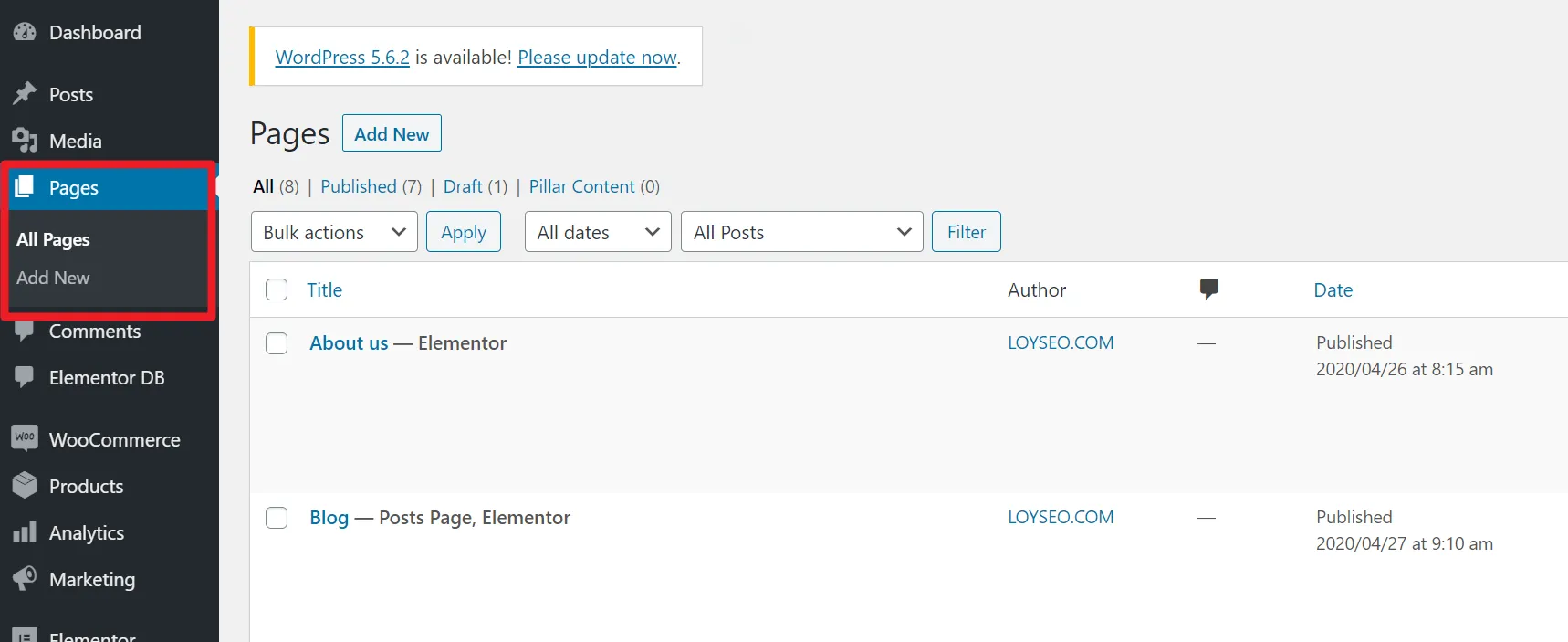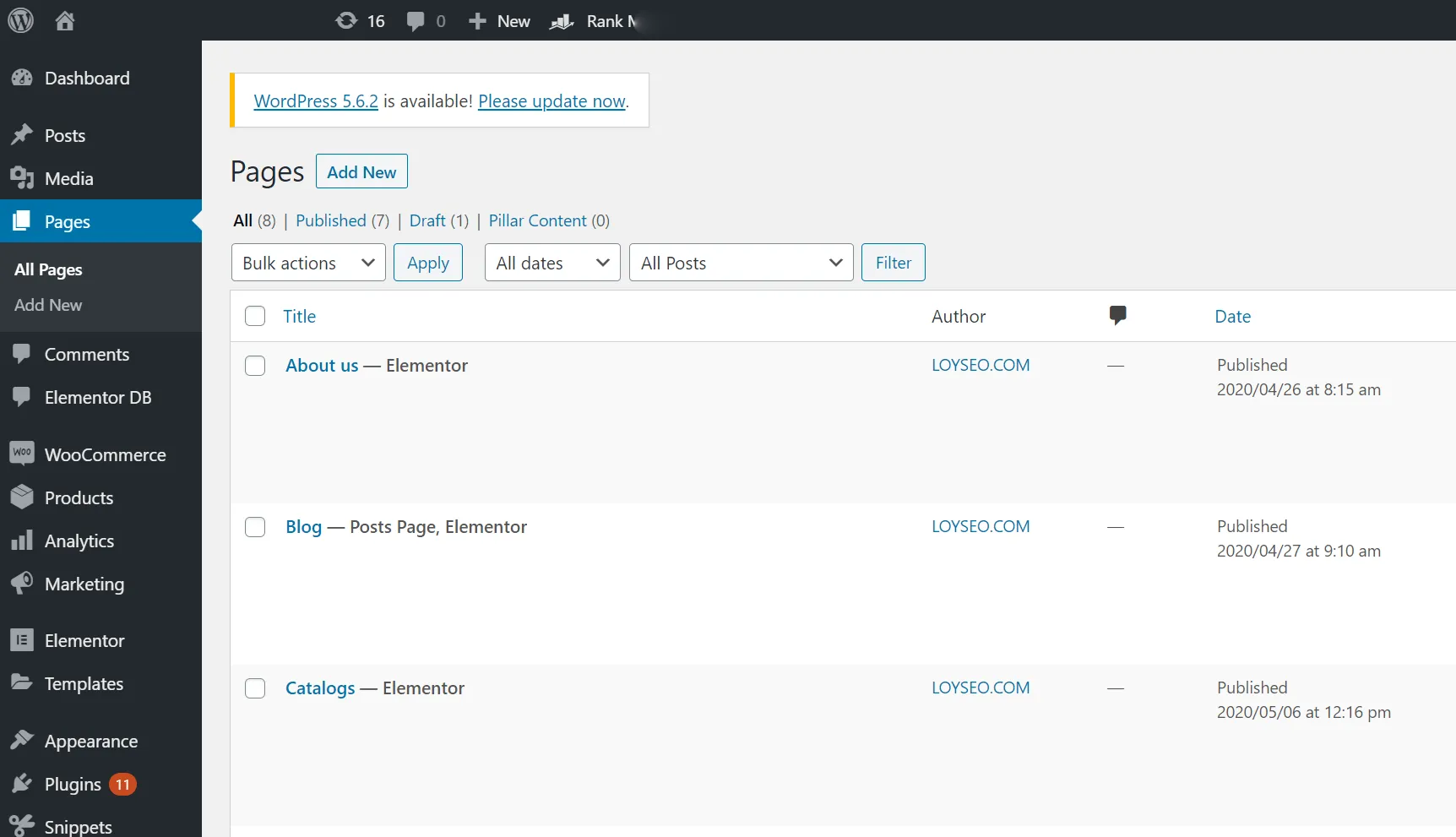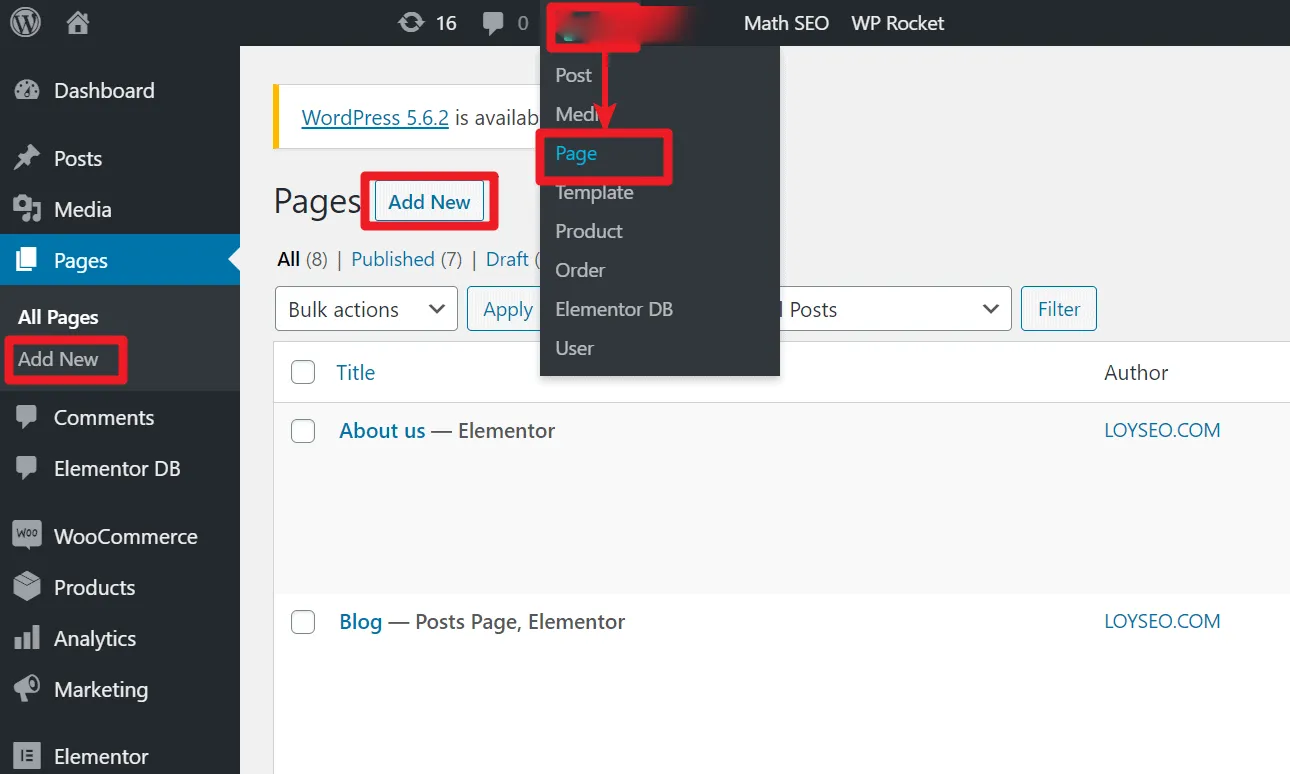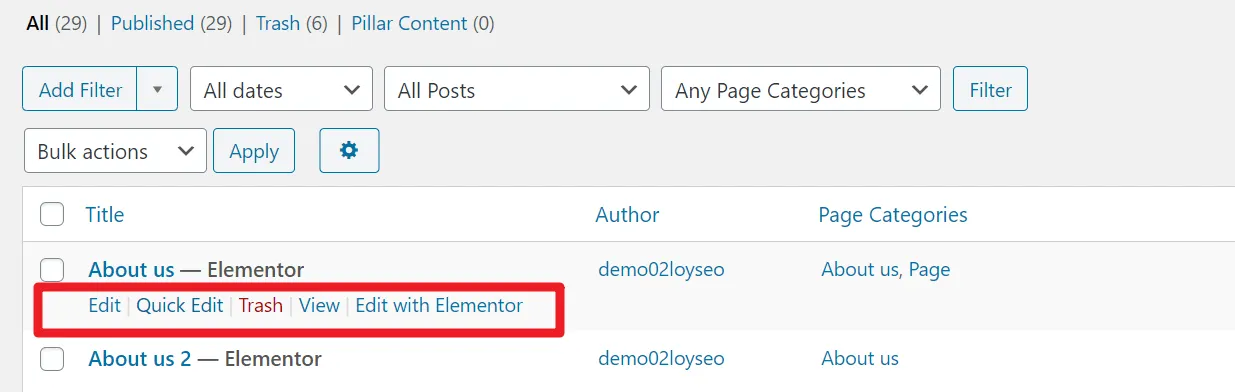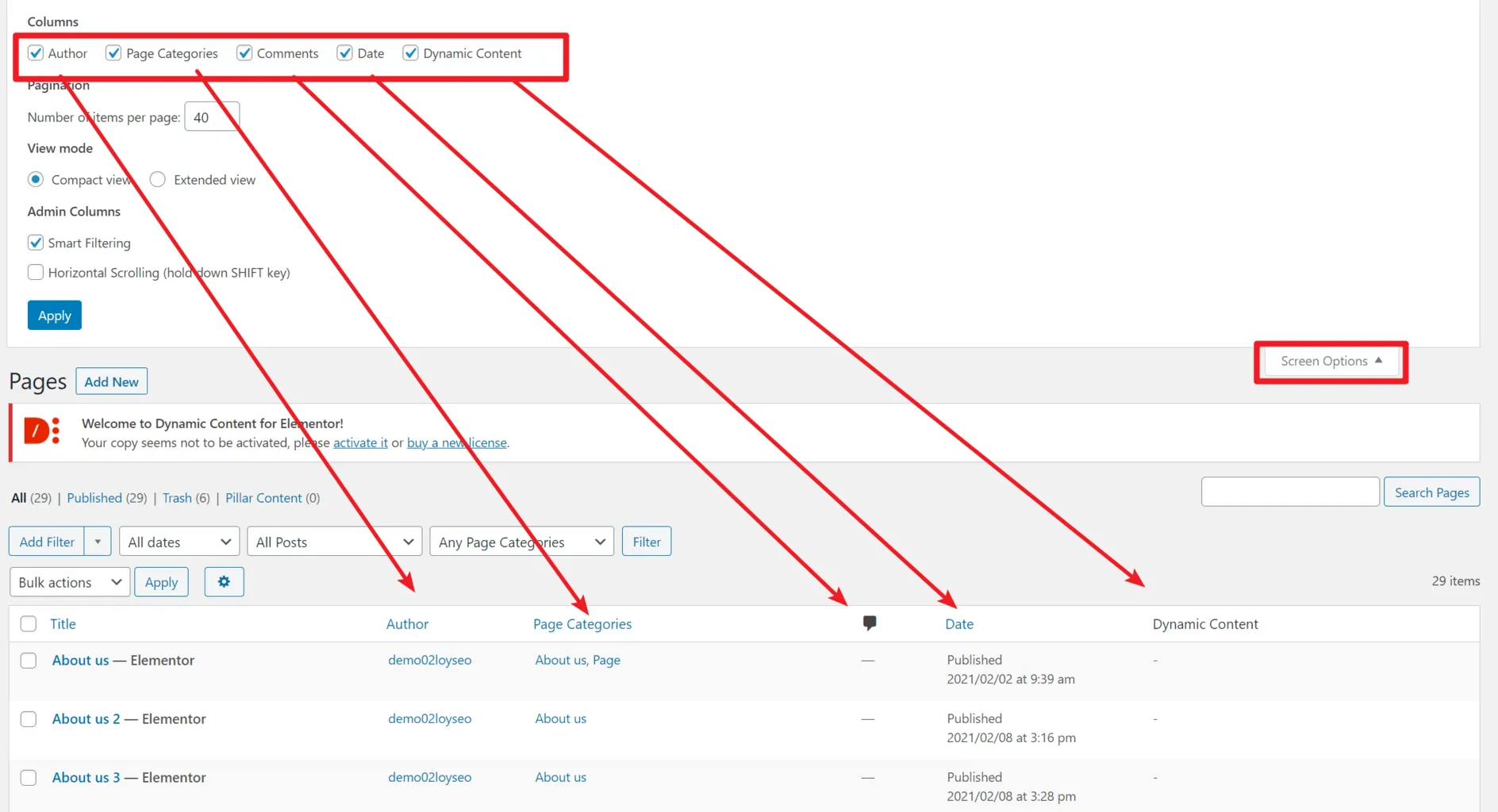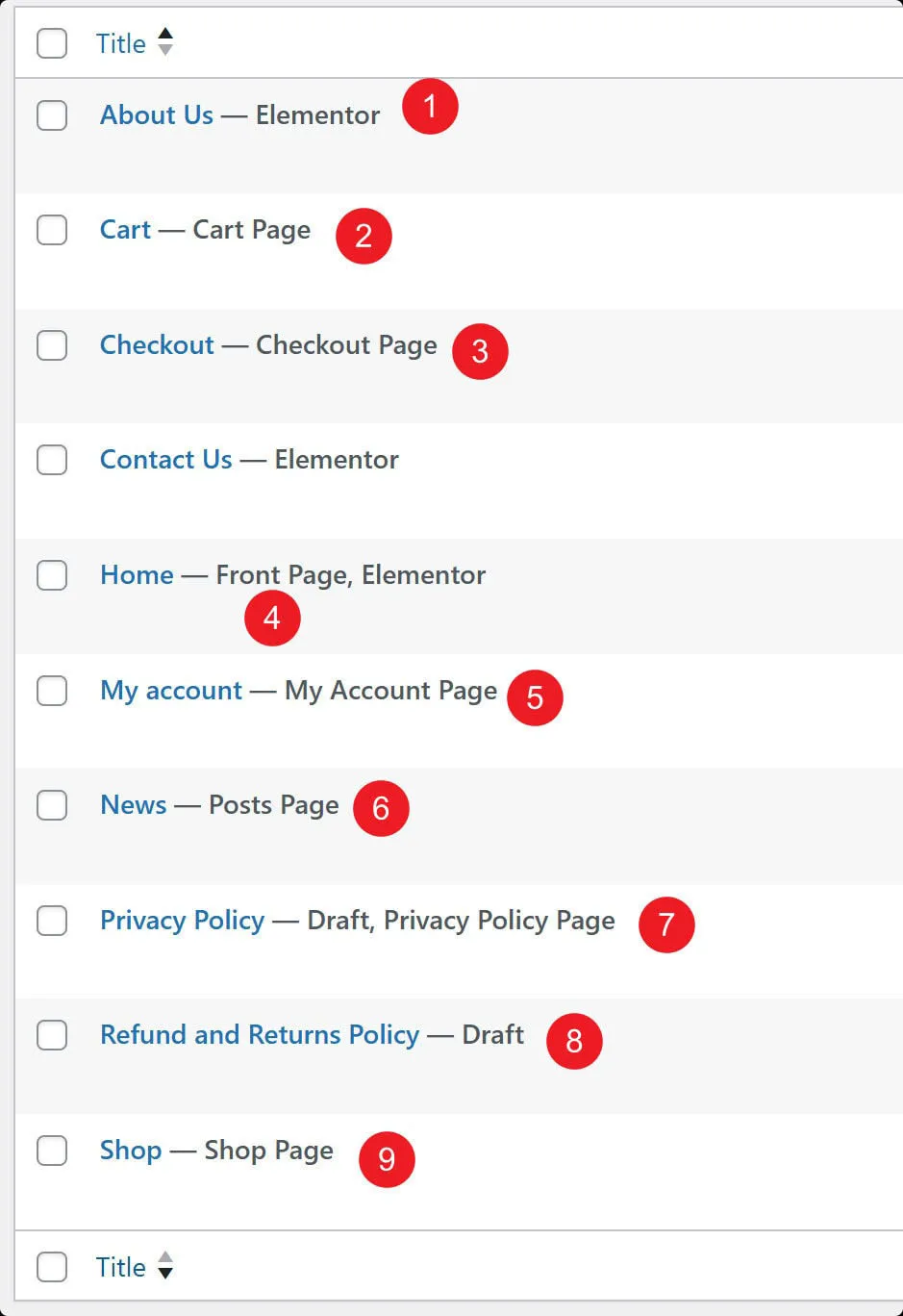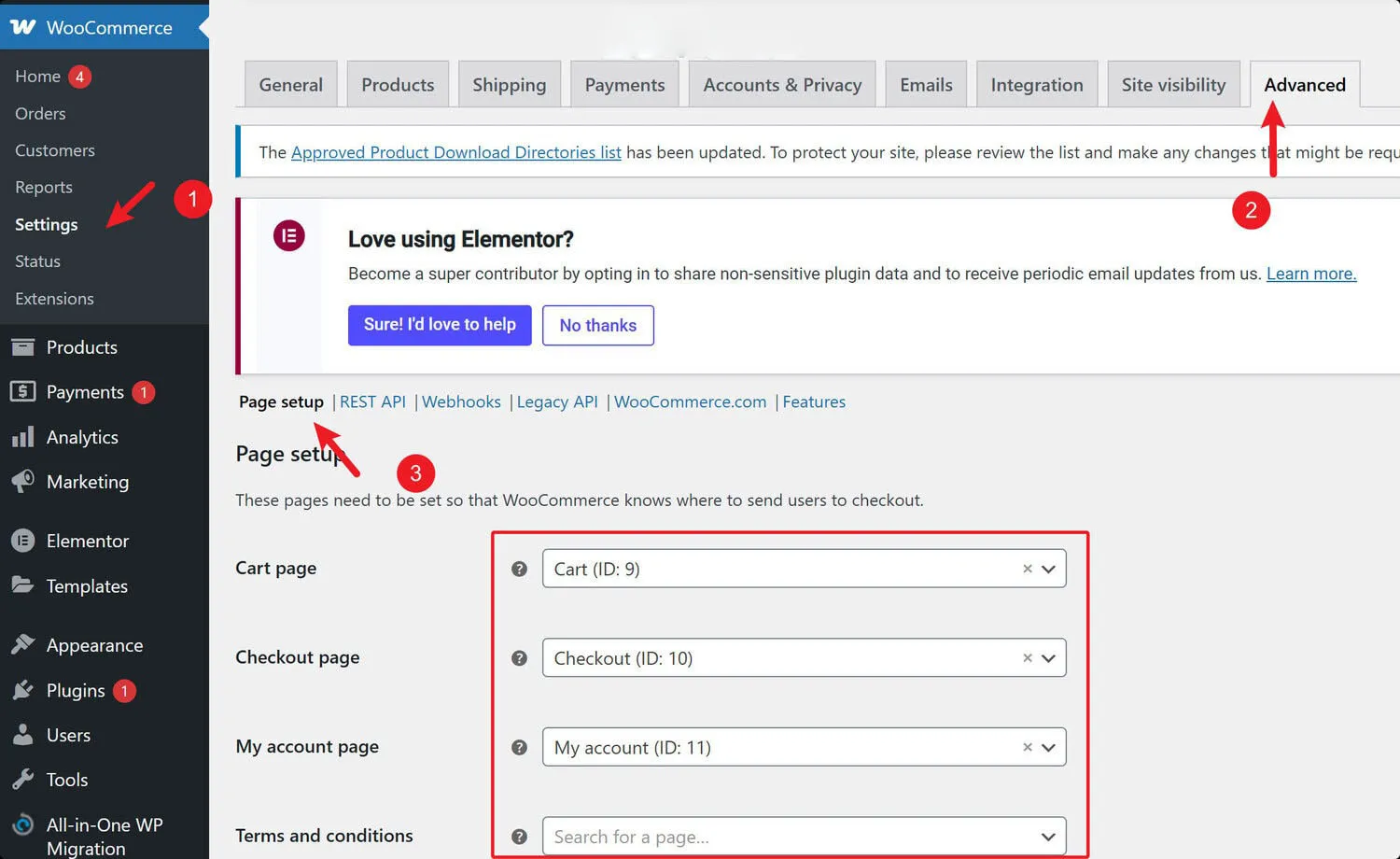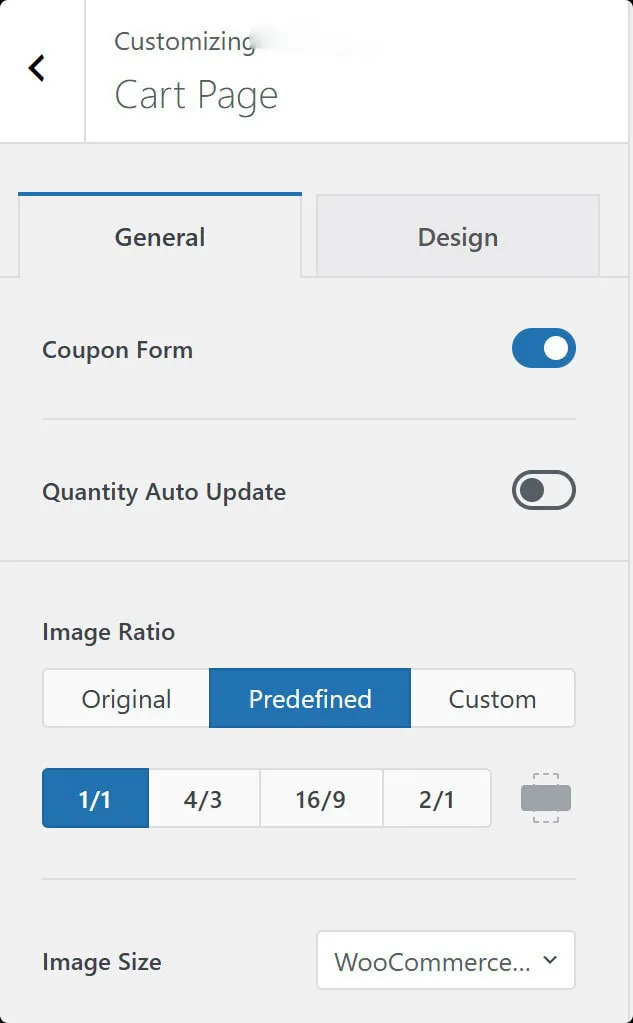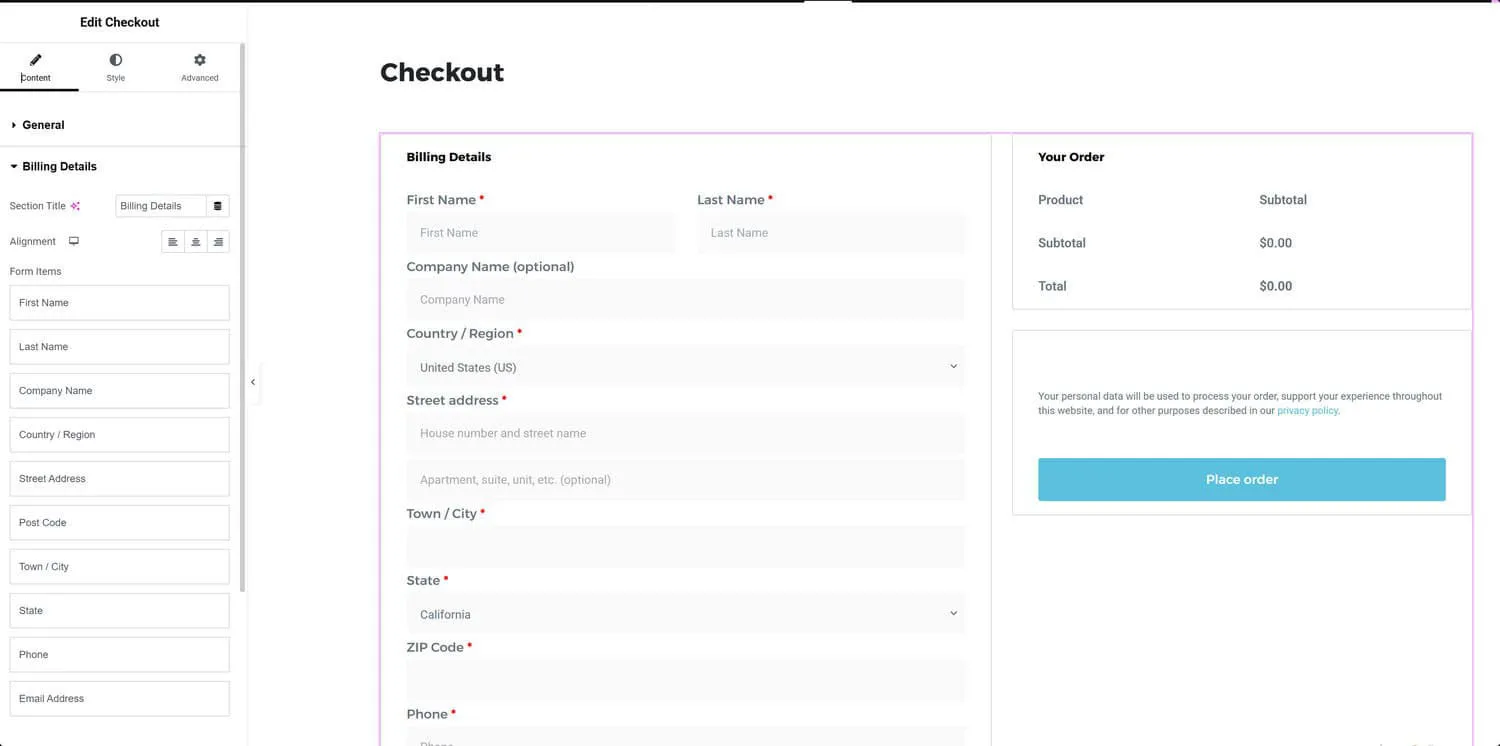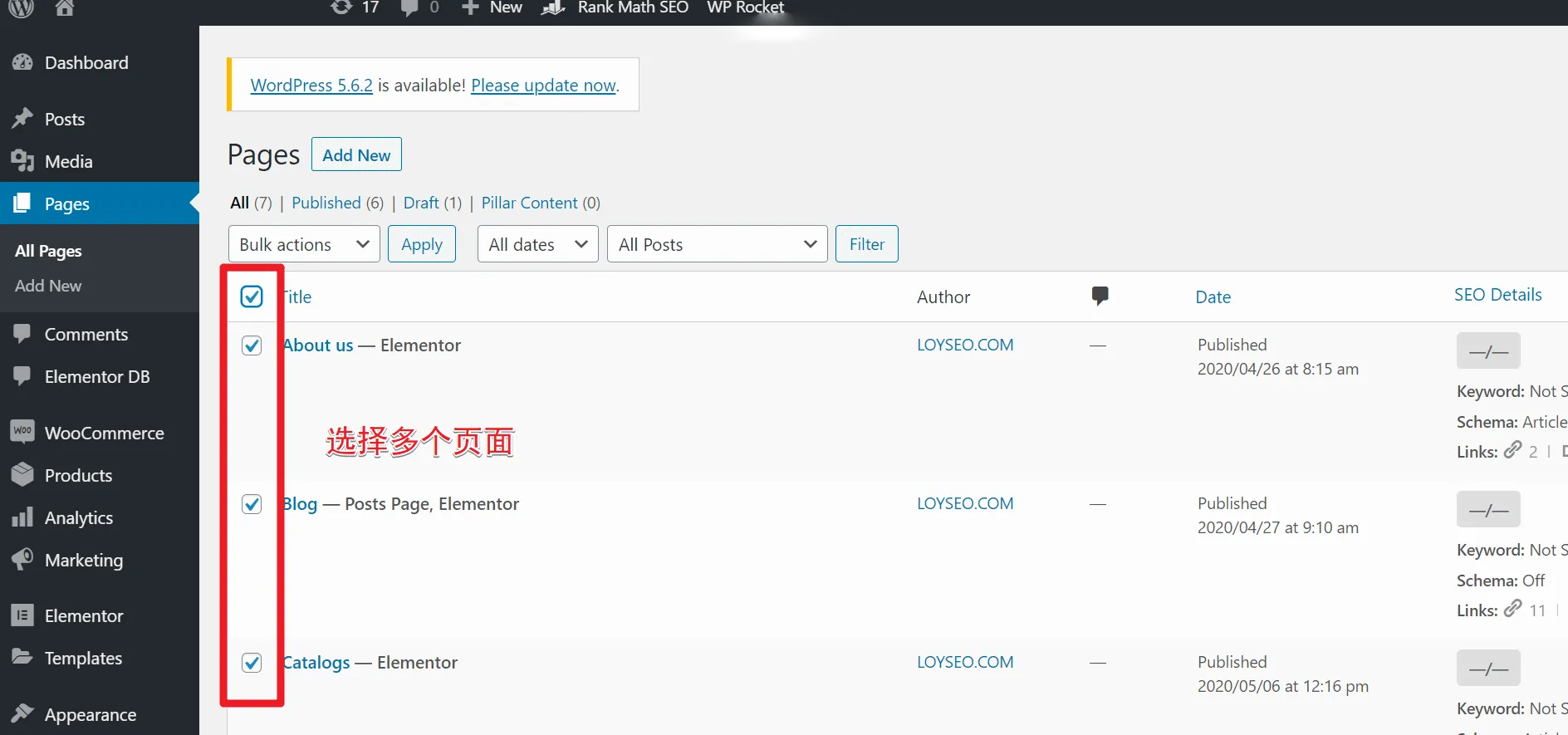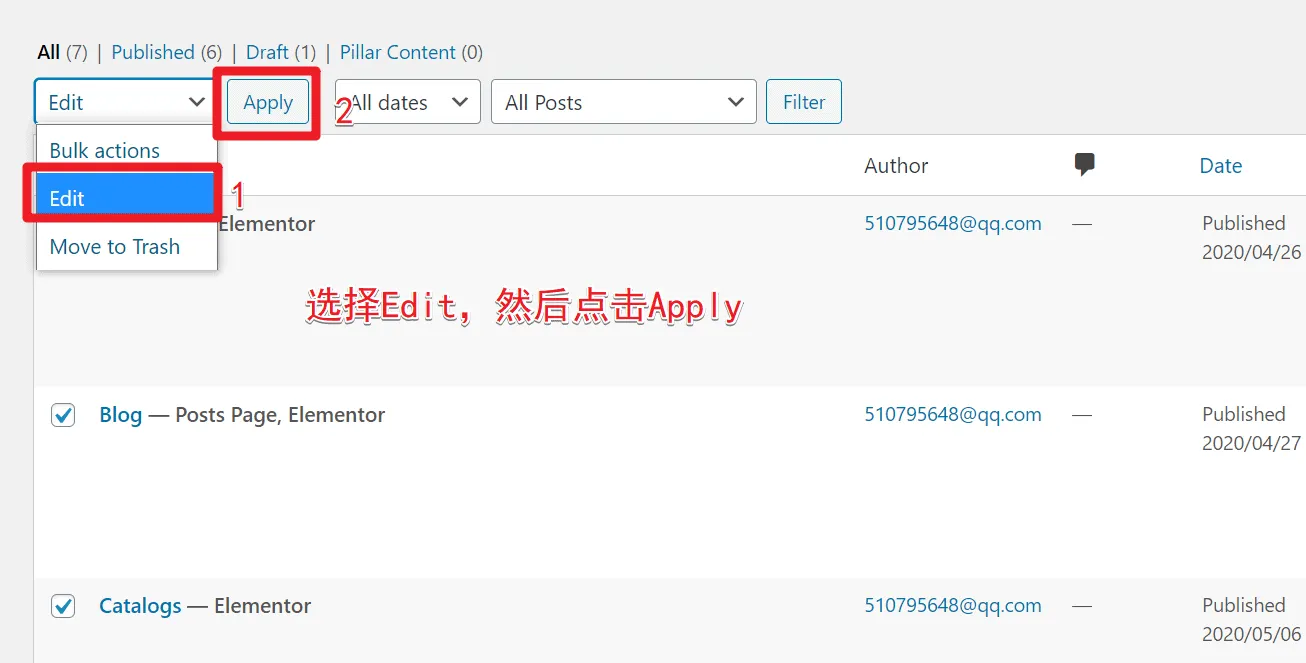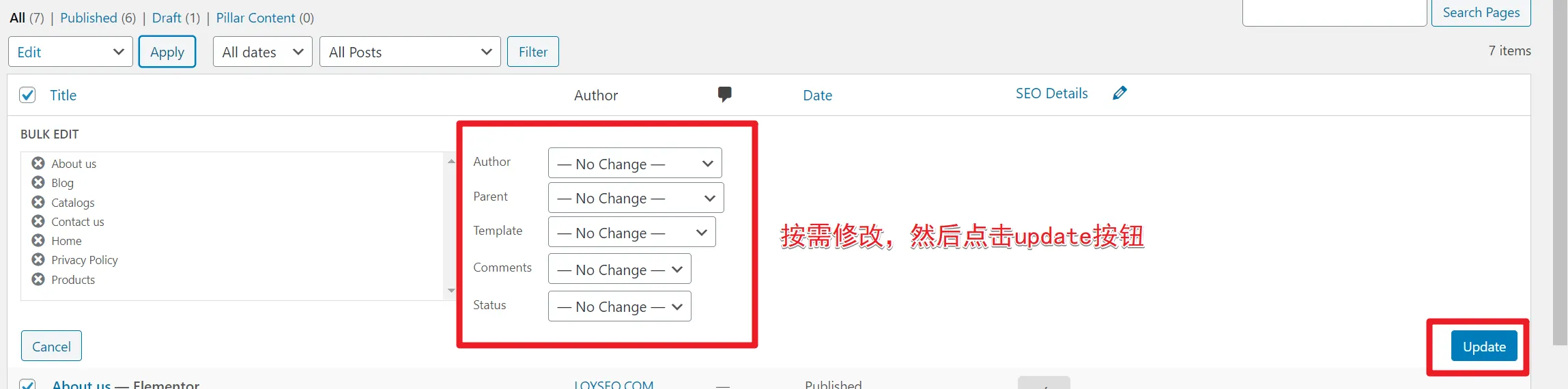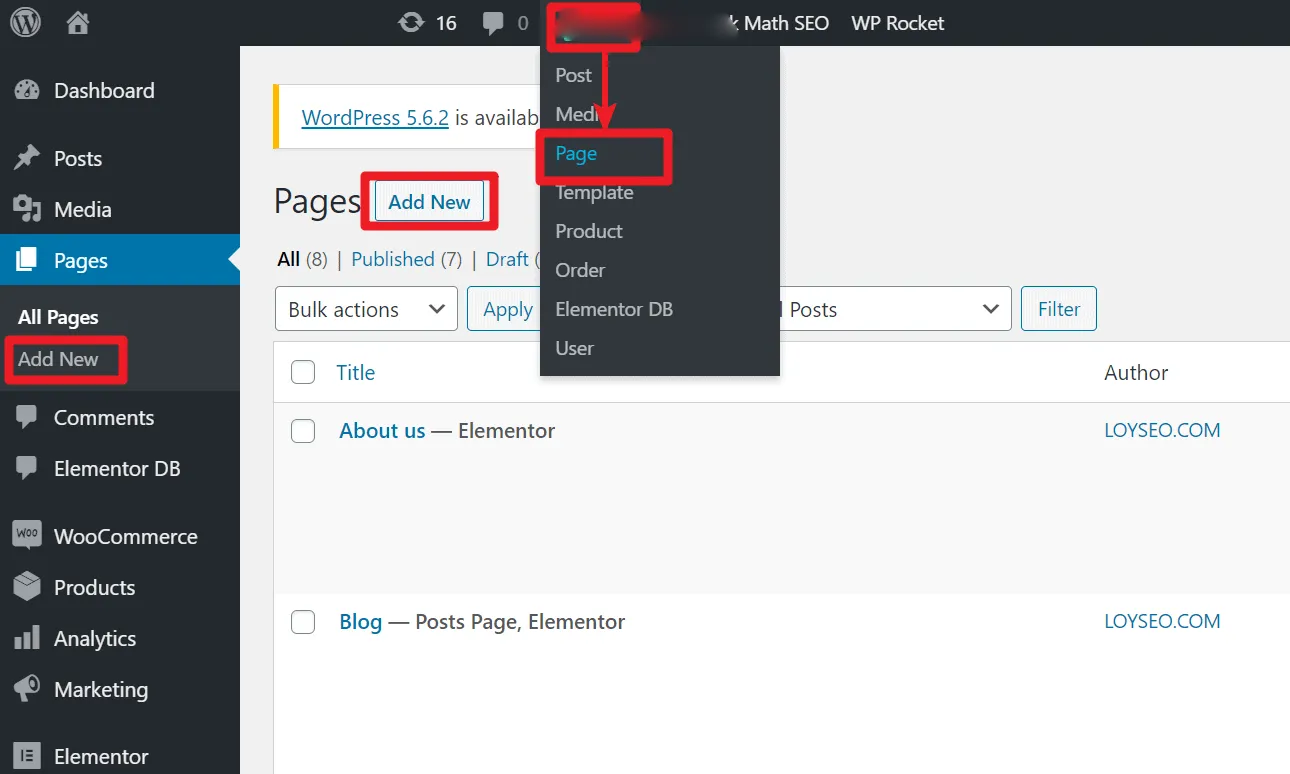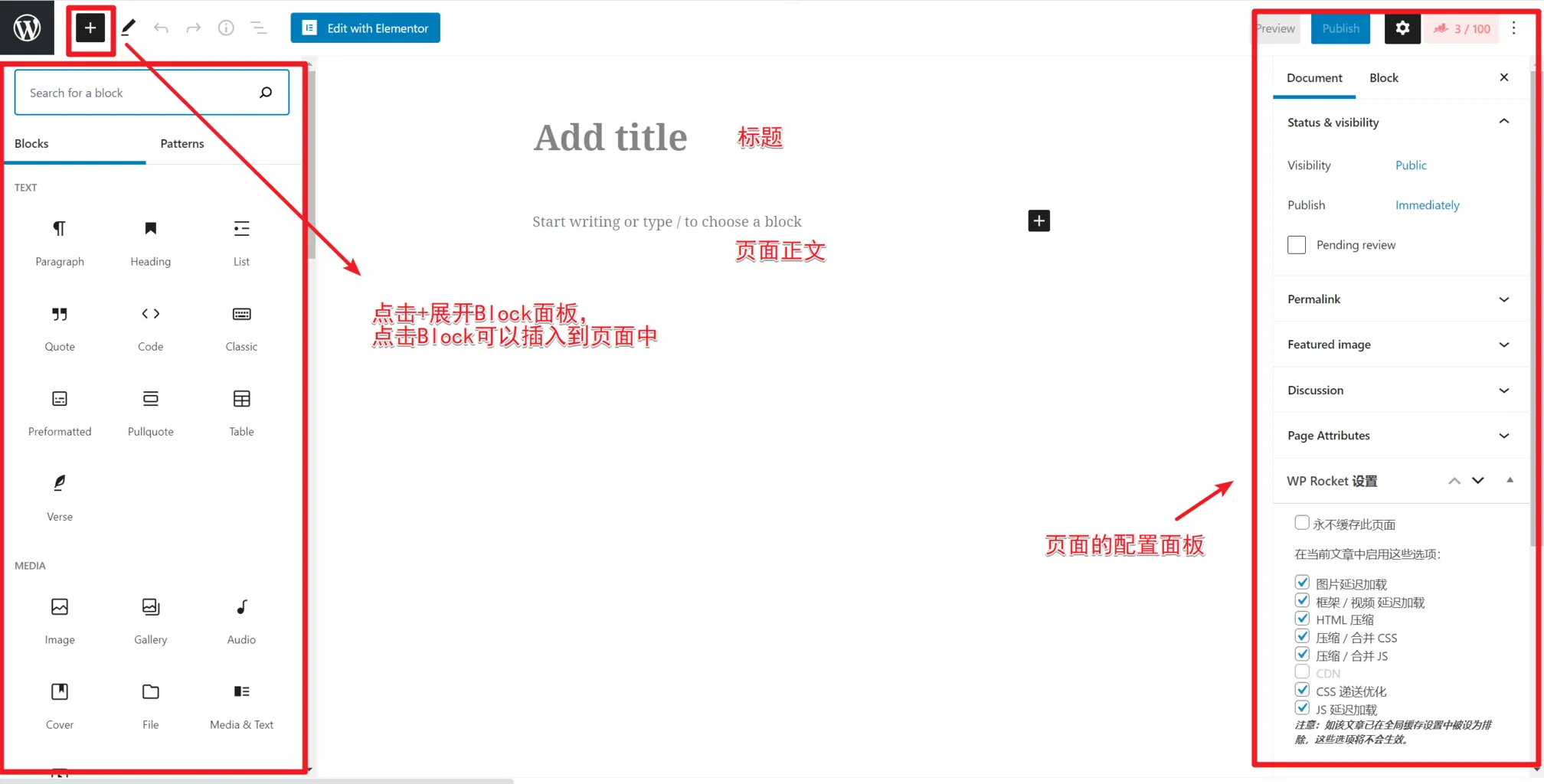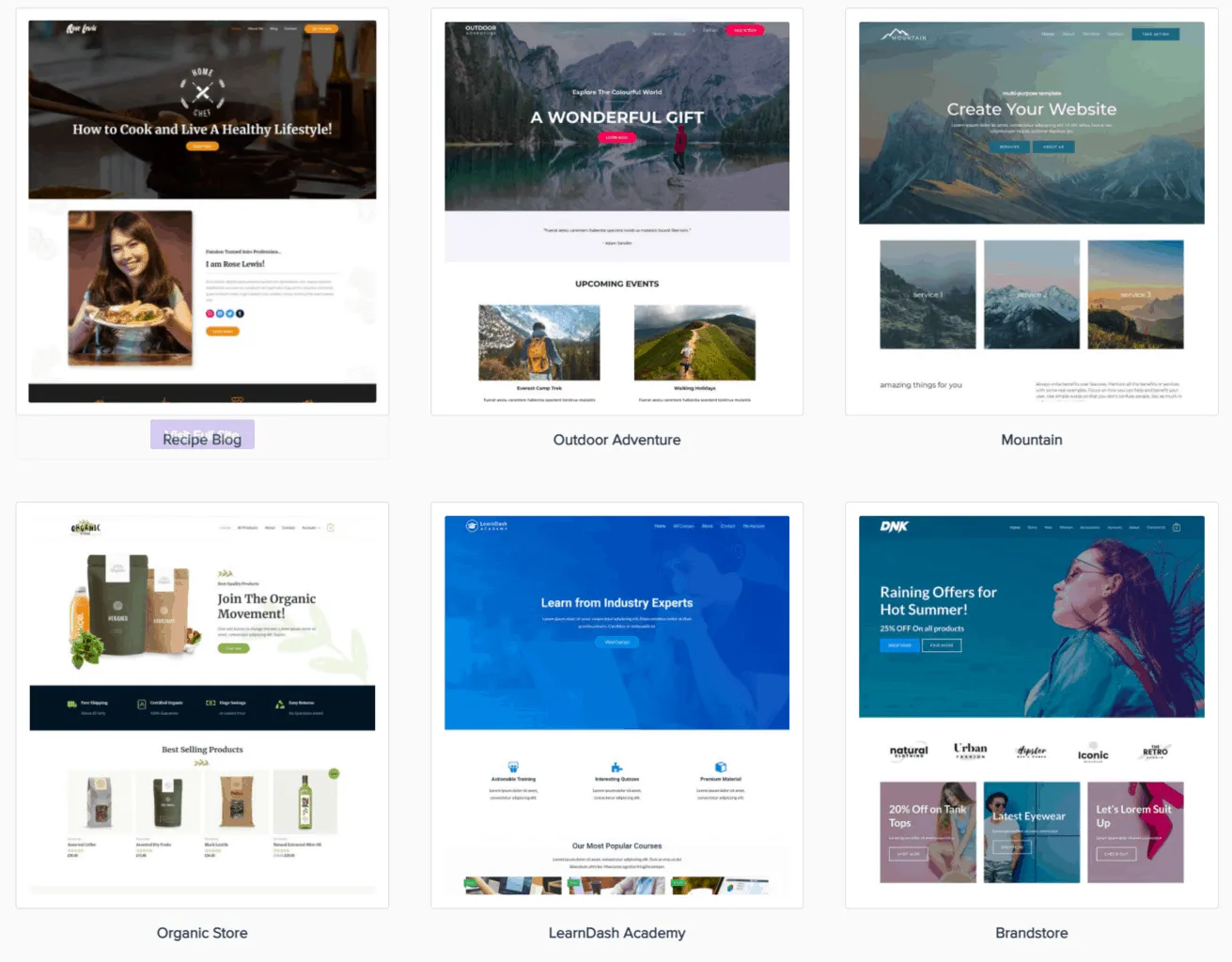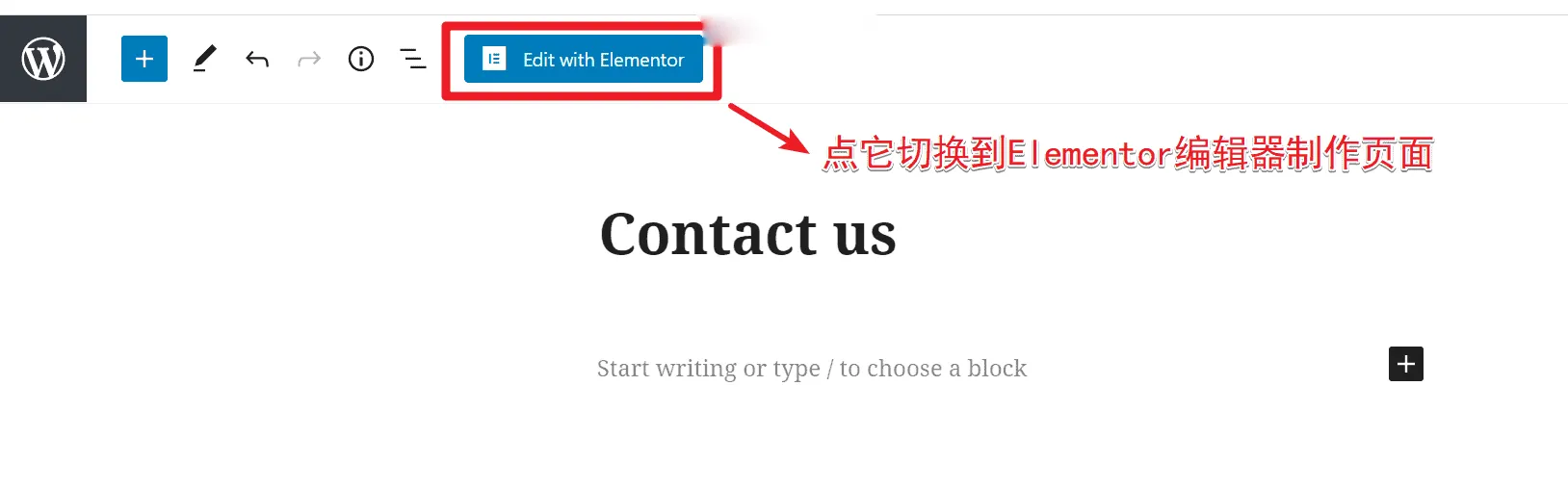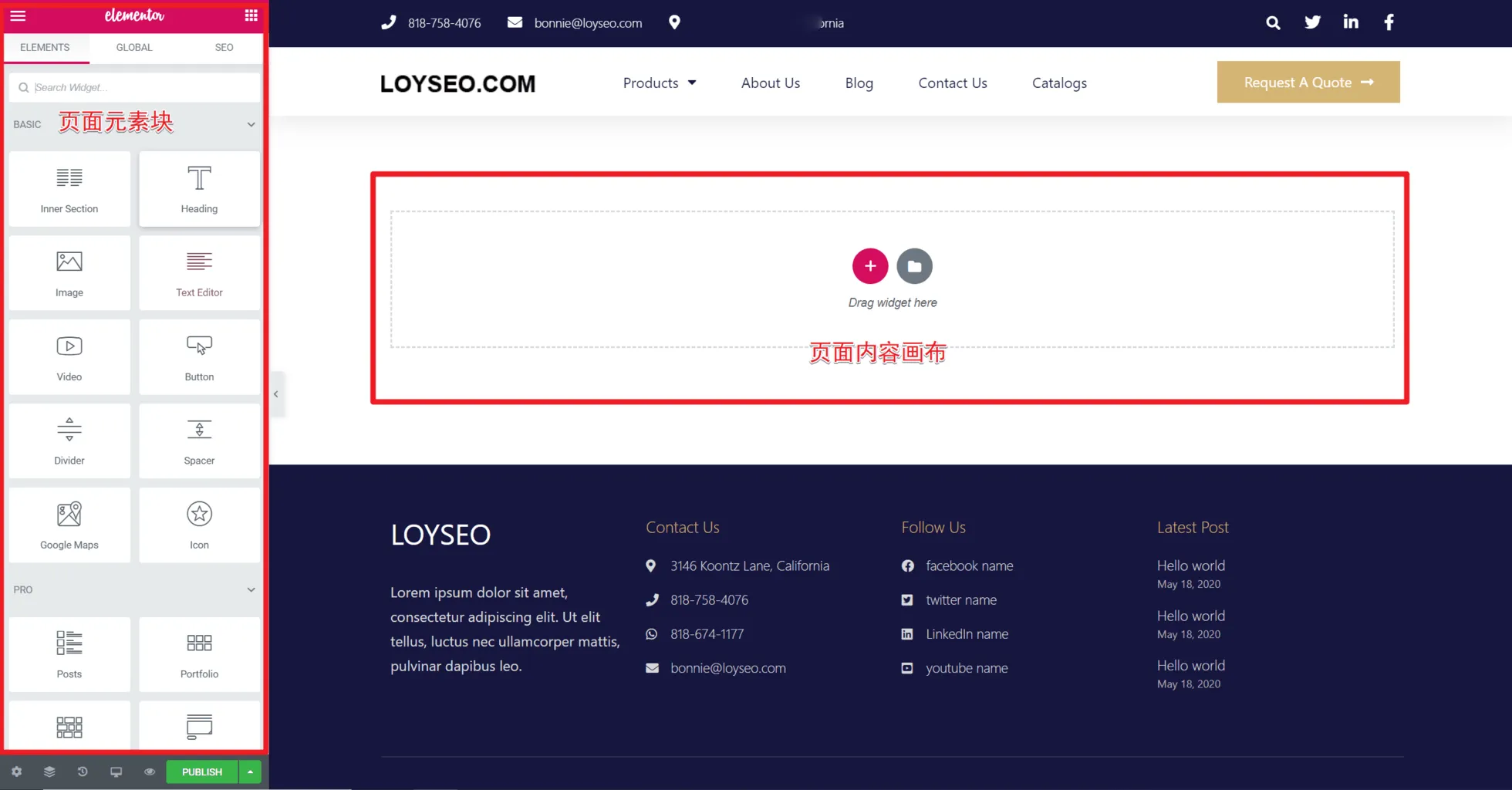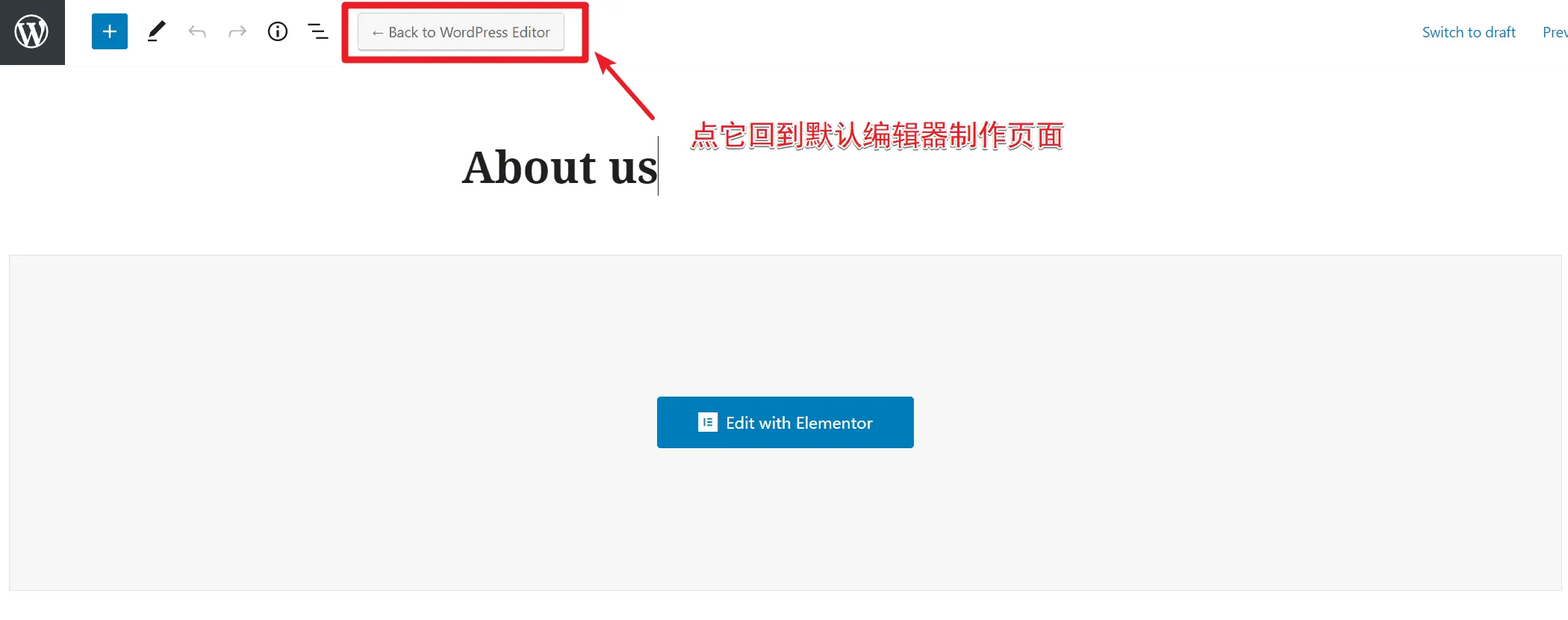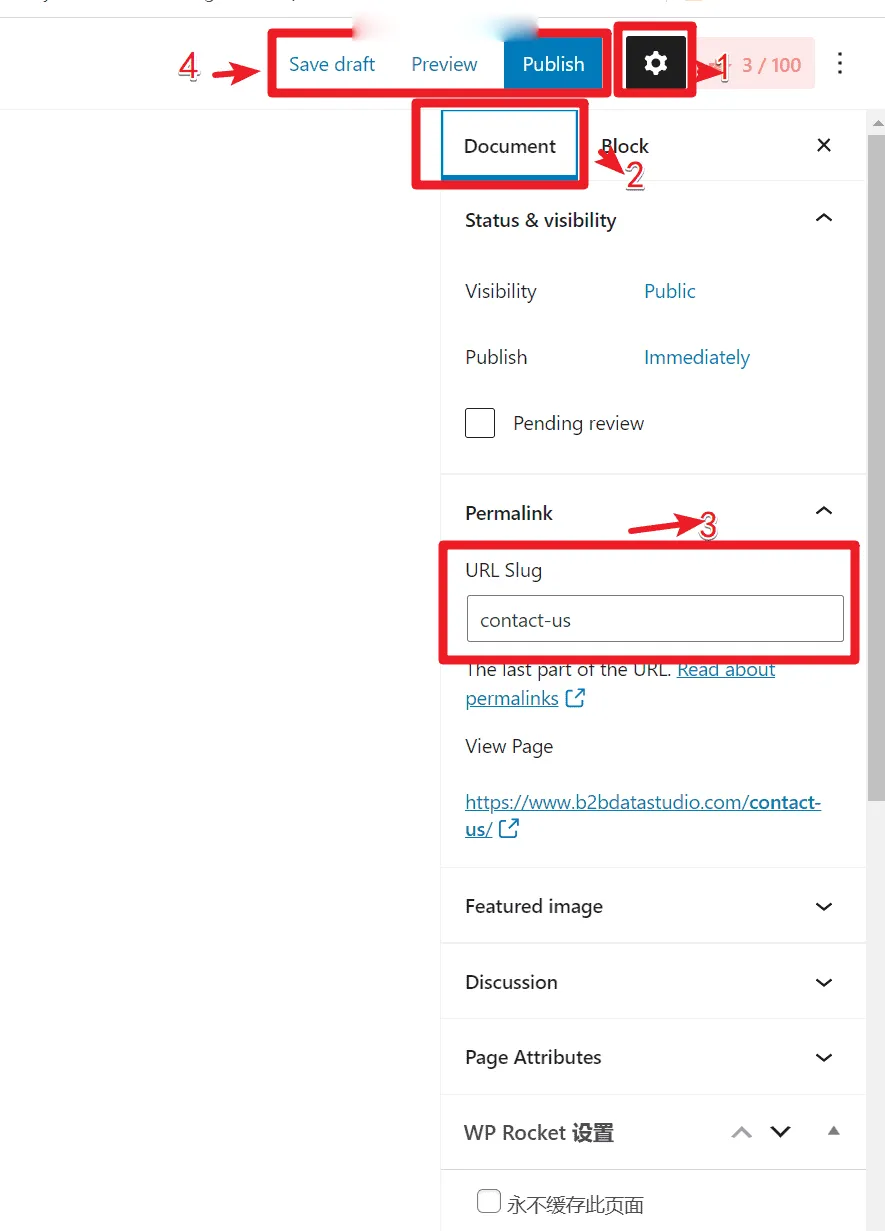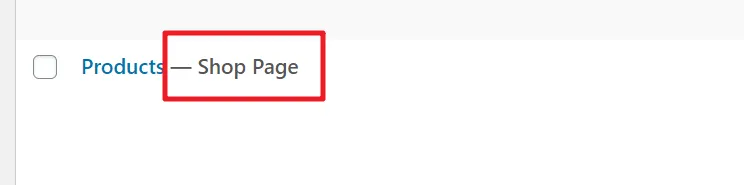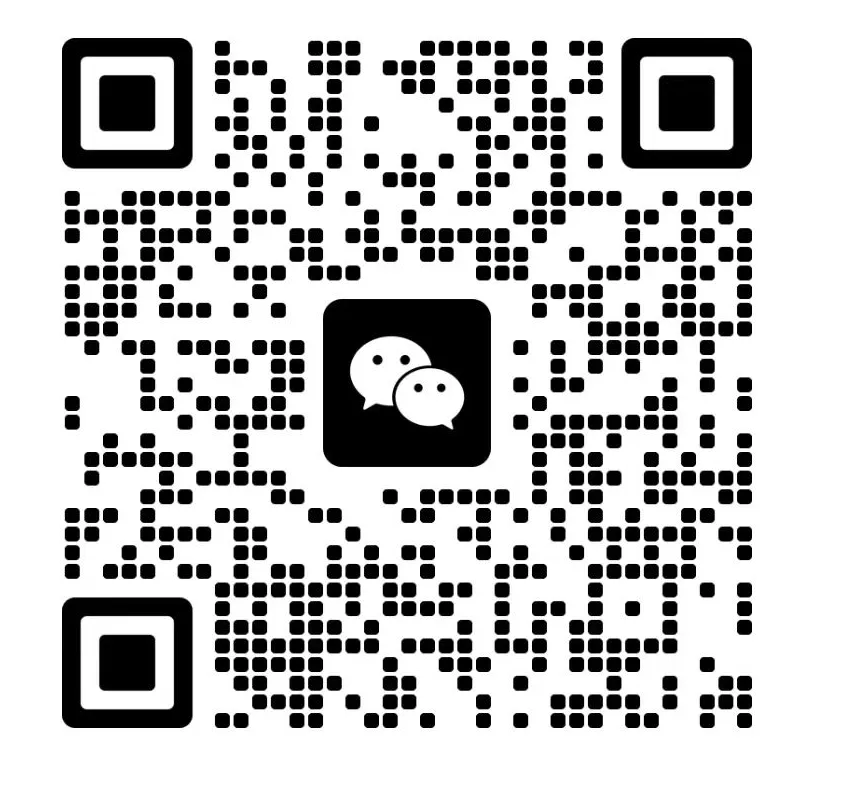本篇WordPress页面操作指南将帮助你了解以下内容:什么是页面,页面的基本作用,如何创建页面,怎样把页面加入网站菜单,以及如何为页面设置SEO标题、关键词和描述。
什么是WordPress页面?
当你在浏览器中输入一个网站域名并访问它时,默认打开的通常是网站的首页,也叫“Home”,这个“Home”就是一个页面。在使用WordPress搭建外贸站点时,常见的页面包括:Home、Products、About Us、Contact Us、FAQ、Service 等。
如何管理这些页面?
若要对这些页面进行管理,请先登录你的WordPress后台,在左侧导航栏中找到“Pages”菜单,这个部分就是专门用于管理所有页面的功能区。
页面列表
首先,我们进入All Pages页面,即所有页面列表,这里罗列了网站所有的页面,并提供了各项功能的操作入口。
下图所示的是筛选功能区域,我们常用到的是对页面的批量操作与关键词筛选。
在所有页面列表中,我们常用的是下述操作功能。
首先,你可以通过下图所示的三个入口按钮进入新增页面功能。
其次,当你将鼠标悬停于某一页面之上,你将看到下方出现了操作项。
Edit:点击此按钮可进入页面详情,进行内容编辑。
Quick Edit:点击后会展开简易编辑栏,允许你修改页面的部分基本信息。
Trash:点击此项可将该页面移入回收站。
View:点击即可预览该页面的实际显示效果,就如同访客在网站上看到的一样。
Edit with Elementor:如果你使用的是Elementor插件来编辑页面,那么这里会显示该按钮;若采用其他可视化编辑器,也会出现相应选项。点击该按钮可以通过可视化方式修改页面内容。需要注意的是,这与上方的“Edit”功能不同,“Edit”是使用WordPress默认编辑器来编辑,例如设置发布状态、发布时间等。
如何自定义页面列表显示内容?
在“All Pages”页面右上角,有一个“Screen Options”按钮。点击后会展开一个设置面板,你可以选择页面列表中显示哪些列项,以及每页展示多少个页面条目。有时候,当你安装了某些插件后,会增加页面列表的字段选项,这个设置功能就显得特别实用。
认识页面标记
在页面列表中,如果你直接导入一个电商类网站的模板,你很可能会看到类似作图的页面,部分页面的标题后方会带有标记,我将逐一解释
**Elementor:表示该页面是通过Elementor插件创建的,如果你打算编辑此页面,请点击操作菜单中的“使用Elementor编辑”按钮。
*Cart Page:代表此页面为购物车页面,用于展示用户已添加的商品。
Checkout Page:表示这是结算页面,供用户填写订单信息并完成付款。
Front Page:表示这是你网站的首页,访问网站域名时默认打开的就是该页面。你可以在WordPress后台 > 阅读设置中更改该页面。
My Account Page:说明此页面为“我的账户”页面,用户可以在此查看账户详情、订单记录等内容,通常由WooCommerce插件自动生成。
Posts Page:表示这是网站的文章归档页,会集中展示所有发布的文章。该页面也可以通过WordPress后台 > 阅读设置中进行指定。
Privacy Policy Page:该页面为网站的隐私政策说明页面,你可以直接修改页面内容,或者新建一个后,在后台设置 > 隐私 中进行替换。
Draft:说明该页面尚未发布,当前处于草稿状态,访客在前台无法看到该页面。
Shop Page:此页面是WooCommerce自动生成的商品主页面,一般不包含自定义内容,即使你在编辑器中添加内容,也不会生效。因为该页面采用系统默认模板,大多数主题会为它提供专属设置。如果你使用的是Elementor Pro,也可以自定义其模板设计,像woodmart主题则内建了Shop页面编辑功能。如果你打算新建一个页面并用作商品主页面,需要前往WooCommerce设置 > 产品 页面中进行手动绑定。
对于标有“*”标识的购物车、结算和我的账户页面,它们是由WooCommerce插件自动创建的,因此无法直接更改其功能逻辑或页面布局。
当你点击编辑这些页面时,会发现页面中插入了一段短代码,例如 [woocommerce_cart]。如果你将这段短代码删除,或者误删了整个页面,那么对应的功能模块将无法正常显示,可能会导致客户无法顺利完成下单操作。
你可以对这些页面进行适当的内容增补,例如添加一些图片或文字说明,但务必要确保短代码保留在页面中,才能保证功能的正常运行。
如果你不慎删除了其中某个页面,也不用担心,你可以手动新建一个页面,在页面内容中添加相应的WooCommerce短代码,然后前往 WooCommerce 设置(Settings)> 高级(Advanced)> 页面设置(Page Setup)中,重新将新建页面进行绑定关联即可。

通常,这几个页面的样式会跟随主题的设计风格,热门的流行主题通常能够对这几个页面进行样式的设置,但不同主题提供的设置能力不同,此外,Elementor编辑器付费版也提供了购物车、结账、我的账户元素。
如何批量修改、删除页面
在All pages页面上,选中你需要修改的页面
如何管理这些页面?
然后在Bulk action中下拉选中Edit,再点击Apply;如果选择move to trash,便是批量删除页面。
点击Apply后,将看到批量修改面板,批量修改的内容是有限的,常用的是修改文章的状态,修改后,点击update即可生效。
如何制作页面
我们首先添加一个新页面
点击添加页面按钮进入后,我们能看到如下图所示的页面编辑器。
WordPress自带的页面编辑工具被称为“古腾堡编辑器”(Gutenberg Editor)。与Elementor这样的页面构建器相比,它的操作便捷度略逊一筹。但如果你制作的页面仅仅是类似Word文档那样插入一些文字和图片,对页面排版或视觉设计没有太高要求,比如隐私政策页、服务条款页,那么使用古腾堡编辑器就足够了。
如果你没有用Elementor这类功能丰富的可视化编辑器,你的网站加载速度通常会更快一些。毕竟,功能强大的编辑器往往会加载大量的CSS和JS资源,虽然提升了编辑灵活性,但也在一定程度上增加了页面体积。当然,这种影响通常在可接受范围内。只是对于对页面性能特别敏感的用户来说,可以尝试用古腾堡编辑器来满足页面搭建需求(不太建议初学者直接使用)。
此外,一些主题,例如 Astra,也提供了专为古腾堡编辑器设计的网站模板(也就是一套现成的页面布局),你可以通过一键导入的方式快速搭建出完整站点结构。
使用Elementor编辑器制作页面
如果你想使用Elementor编辑器制作页面,你需要先安装插件Elementor。当你新增或修改一个页面时,在页面顶部能看到Edit with Elementor按钮,点击它,即可使用Elementor编辑页面。
下图便是Elementor编辑页面的操作界面。
如果你想继续使用WordPress默认编辑器制作页面,那么请从页面列表中,点击Edit进入页面,你将看到下图,在顶部点击Back to WordPress Editor可以回到默认编辑器。
发布页面
页面内容制作完成后,我们需要发布页面。
如果你使用WordPress默认编辑器,你将在页面右侧看到下图所示部分,这部分内容是无法用其他编辑器完全替代的,即便你用Elementor编辑器制作的页面,你也可以在此处设置页面的发布信息。
下图中:
点击①齿轮图标可以展开右侧的设置面板。
点击②“文档”标签页,该区域展示的是当前页面的基本属性设置。
我们重点关注③“URL Slug”,可以把它理解为网页的链接地址,默认情况下,它与页面标题保持一致。如果你更改了页面标题,请检查一下Slug是否仍与页面主题一致,这对于搜索引擎优化(SEO)是有帮助的。你肯定不希望页面标题是“Contact Us”,而链接地址却是“faq”吧。
最后,在④这个区域,你可以点击“保存草稿”来保留页面但不对外发布,也可以点击“预览”查看页面效果。当所有内容确认无误后,再点击“发布”让页面正式上线。
补充说明:
“可见性”(visibility)决定页面是否公开。默认设置为“公开”(Public),一般无需更改,只有公开状态的页面才能被访客浏览。此外还有“私密”和“密码保护”两种选项,不过大多数场景下不会用到。
“特色图片”(Featured Image)通常是文章专用的封面图,而在页面中用到的情况较少。如果你确实需要为页面设置封面图,通常是为了将其作为标题栏背景图使用——当然,前提是你所使用的主题支持这个功能。例如,我会借助Elementor设计通用页面模板,然后在模板的标题区域中动态加载该页面设置的“特色图片”来作为背景。
如何将页面添加到导航菜单
前提:你需要先确保该页面已经“发布”,草稿状态的页面无法加入菜单。
接下来,前往WordPress的菜单设置区域,将这个页面添加进网站导航栏。具体步骤请参考这篇教程:如何在WordPress中创建菜单。
如何为页面配置SEO标题、关键词和描述
建议你安装一款SEO优化插件——Rank Math SEO,然后阅读以下两篇文章以获取详细指导:
外贸网站如何配置Rank Math SEO插件
如何让你的页面在Rank Math SEO打分中拿到100分 —— 这篇文章会指导你如何为每个页面设置合适的SEO标题(title)、关键词(keywords)和描述(description),提升搜索引擎排名。
常见问题解答
页面与文章的区别是什么?
为什么Shop页面不能使用Elementor编辑?
一般来说,市面上的主流主题大多都内置了商品展示页(Shop Page)的模板,并且配套提供了主题设置选项,供你对页面样式进行一定程度的调整。但如果你希望对商店页面进行完全的个性化设计,那么可以考虑和我一样,购买Elementor Pro,来自行构建商品展示模板。